Die Festplattenleuchte blinkt, wird aber auf einem Windows-PC nicht erkannt
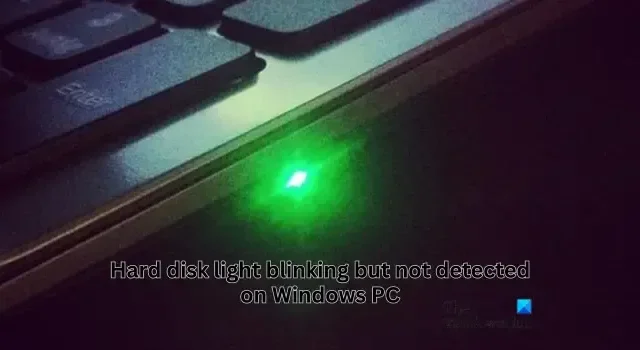
Wenn Ihre externe Festplatte ständig blinkt, Windows sie jedoch nicht erkennt oder erkennt, hilft Ihnen dieser Beitrag.

Warum blinkt die Festplattenleuchte auf meinem PC?
Die meisten Festplatten verfügen über eine Aktivitätsanzeige. Das Licht blinkt, wenn eine Datenübertragung zwischen Ihrem PC und der Festplatte stattfindet. Es zeigt an, dass auf Ihr Laufwerk geschrieben und gelesen wird. Abhängig vom Hersteller der Festplatte kann es sein, dass das Licht blinkt oder eine Weile auf Ihrer Festplatte verbleibt. Es gibt noch einige andere Aktionen, die das blinkende Licht auf Ihrer Festplatte anzeigen kann. Diese lauten wie folgt:
- Es blinkt möglicherweise, wenn Ihre Hintergrunddienste und Apps die Festplatte verwenden.
- Es kann auf den Festplattenprüfungs- und Defragmentierungsprozess für Festplatten hinweisen.
- Softwareaktualisierungen können ein weiterer Hinweis auf das blinkende Licht auf Ihrem externen Laufwerk sein.
- Es könnte sich um ein herstellerspezifisches Signal handeln. Beispielsweise zeigt ein rotes Licht an einer Seagate-Festplatte an, dass ein Problem mit der Festplatte vorliegt. Wenn das Licht blau leuchtet, bedeutet dies, dass sich das Laufwerk in ordnungsgemäßem Betriebszustand befindet.
- Betriebssystemaktivitäten und Laufwerksfehler (fehlerhafte Sektoren usw.) sind weitere Anzeichen dafür, dass das Licht auf Ihrer Festplatte blinkt.
Normalerweise zeigt das blinkende Licht auf der Festplatte an, dass sie einwandfrei funktioniert. Nun haben viele Benutzer berichtet, dass das Licht weiterhin blinkt, wenn sie ihre Festplatte an ihren PC anschließen, diese jedoch von Windows nicht erkannt oder erkannt wird. Dies macht das gesamte Laufwerk für die betroffenen Benutzer unzugänglich und erschwert ihre Arbeit.
Das Problem kann aufgrund verschiedener Faktoren auftreten, darunter ein falscher USB-Anschluss, schlecht angeschlossene USB-Kabel, physische Schäden usw. In diesem Beitrag stellen wir die funktionierenden Lösungen vor, die Ihnen bei der Behebung dieses Problems helfen.
Die Festplattenleuchte blinkt, wird aber auf einem Windows-PC nicht erkannt
Wenn die Aktivitätsanzeige auf Ihrer externen Festplatte blinkt, Windows 11/10 sie jedoch nicht erkennen kann, finden Sie hier die Lösungen, mit denen Sie das Problem beheben können:
- Einige vorläufige Überprüfungen müssen durchgeführt werden.
- Verwenden Sie einen anderen USB-Anschluss oder ein anderes Kabel.
- Versteckte Geräte anzeigen.
- Holen Sie sich die Hilfe eines Profis.
1] Einige vorläufige Prüfungen, die durchgeführt werden müssen
Zunächst müssen Sie prüfen, ob das externe Laufwerk ordnungsgemäß an Ihren Computer angeschlossen ist. Es könnte eine lose Verbindung sein, die das Problem verursacht. Schließen Sie den Treiber also ordnungsgemäß an und prüfen Sie, ob das Problem behoben ist.
Das Problem könnte durch vorübergehende Systemstörungen und Bugs verursacht werden. Daher sollten Sie in diesem Fall Ihren Computer neu starten und dann Ihre Festplatte erneut anschließen, um zu überprüfen, ob das Problem behoben ist. Sie müssen dies tun, bevor Sie etwas anderes ausprobieren, da es sich für viele Benutzer als effektiv erwiesen hat.
2]Verwenden Sie einen anderen USB-Anschluss oder ein anderes Kabel
Das Problem liegt möglicherweise am USB-Anschluss, über den Sie Ihre Festplatte angeschlossen haben. Sie können also versuchen, Ihr Laufwerk an einen anderen USB-Anschluss anzuschließen und prüfen, ob das Problem behoben ist.
Andererseits könnte das USB-Kabel beschädigt sein oder sich nicht im ordnungsgemäßen Betriebszustand befinden. Überprüfen Sie daher sorgfältig das Kabel, mit dem Sie die Festplatte an den PC anschließen können, und prüfen Sie, ob das Problem behoben ist.
3] Ändern Sie die Energieverwaltungsoption für den USB-Root-Hub
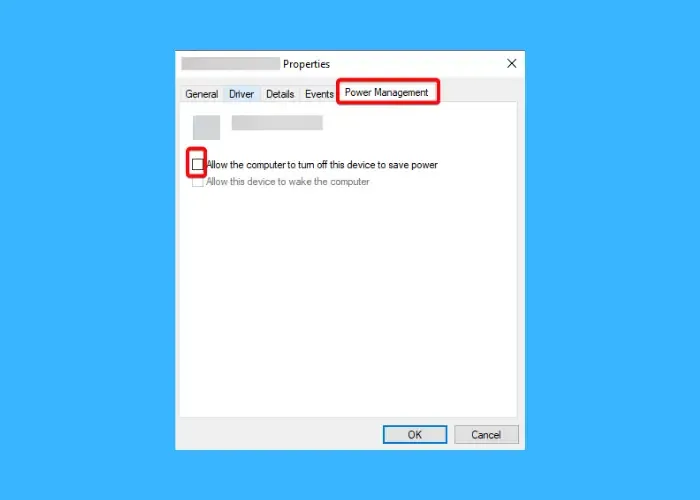
Möglicherweise sind Ihre Energieverwaltungseinstellungen die Ursache für das Problem, insbesondere wenn das Problem auftritt, nachdem Sie Ihren Computer aus dem Energiesparmodus aufgeweckt haben. Wenn das Szenario zutrifft, können Sie versuchen, die USB-Energiesparoption wie unten beschrieben zu deaktivieren und sehen, ob es hilft:
- Öffnen Sie zunächst das Befehlsfeld „Ausführen“ mit der Tastenkombination Win+R und geben Sie devmgmt.msc in das Feld „Öffnen“ ein, um das Gerät schnell zu starten Manager-App.
- Suchen Sie im Geräte-Manager die Kategorie Universal Serial Bus Controller und erweitern Sie sie.
- Navigieren Sie als Nächstes zur Registerkarte Energieverwaltung und deaktivieren Sie die Option Dem Computer erlauben, dies auszuschalten Gerät zum Energiesparen aktivierenKontrollkästchen.
4] Versteckte Geräte anzeigen
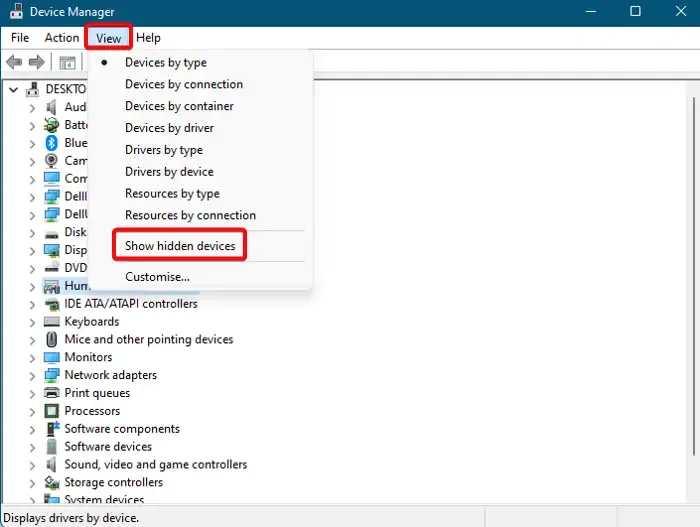
Sie können versuchen, die ausgeblendeten Geräte im Geräte-Manager anzuzeigen und prüfen, ob Ihre Festplatte angezeigt wird oder nicht. Wenn es angezeigt wird, prüfen Sie, ob ein Problem mit dem Gerät vorliegt
Dazu können Sie die folgenden Schritte ausführen:
- Öffnen Sie zunächst dieGeräte-Manager-App.
- Gehen Sie nun zum Menü Ansicht und klicken Sie auf Ausgeblendete Geräte anzeigen Option.
- Überprüfen Sie, ob Ihr externes Laufwerk aufgeführt ist oder nicht. Wenn ja, prüfen Sie, ob ein Problem mit dem Laufwerk vorliegt, z. B. ist das Gerät ausgegraut, ein gelbes Ausrufezeichen auf dem Gerät usw. a>
- Falls das Laufwerk ausgegraut ist, klicken Sie mit der rechten Maustaste darauf, wählen Sie die Option Gerät deinstallieren und befolgen Sie die angezeigten Anweisungen zur Deinstallation das Gerät.
- Wenn Sie fertig sind, trennen Sie das Laufwerk, starten Sie Ihren PC neu und schließen Sie Ihre Festplatte wieder an, um zu überprüfen, ob das Problem behoben ist.
Siehe: Festplatte fehlt nach dem Klonen in Windows.
5] Holen Sie sich die Hilfe eines Fachmanns
Wenn die oben genannten Lösungen nicht funktionieren, liegt das Problem wahrscheinlich am Ende Ihrer Hardware. Die Festplatte ist möglicherweise beschädigt oder physisch beschädigt, weshalb sie weiterhin blinkt, aber von Windows nicht erkannt wird. Sie können also Ihre Festplatte von einem Techniker überprüfen lassen und sie reparieren oder austauschen lassen, um das Problem zu beheben.
Siehe: Es wurde kein Bootlaufwerk erkannt oder das Laufwerk ist ausgefallen.
Ich hoffe das hilft!
Warum wird meine Festplatte erkannt, aber nicht auf meinem Computer angezeigt?
Wenn Ihre Festplatte erkannt wird, sich aber nicht auf Ihrem PC öffnen lässt, kann dies an fehlerhaften Sektoren auf Ihrer Festplatte liegen. Abgesehen davon könnte ein Virus auf Ihrem Laufwerk das Problem verursachen. Ein Laufwerksbuchstabenkonflikt kann ein weiterer Grund dafür sein, dass Sie nicht auf die Festplatte zugreifen können. Um das Problem zu beheben, lassen Sie die Festplatte reparieren, beheben Sie die Dateisystemfehler, aktualisieren Sie die Festplattentreiber, formatieren Sie das Laufwerk oder lassen Sie es ersetzen.



Schreibe einen Kommentar